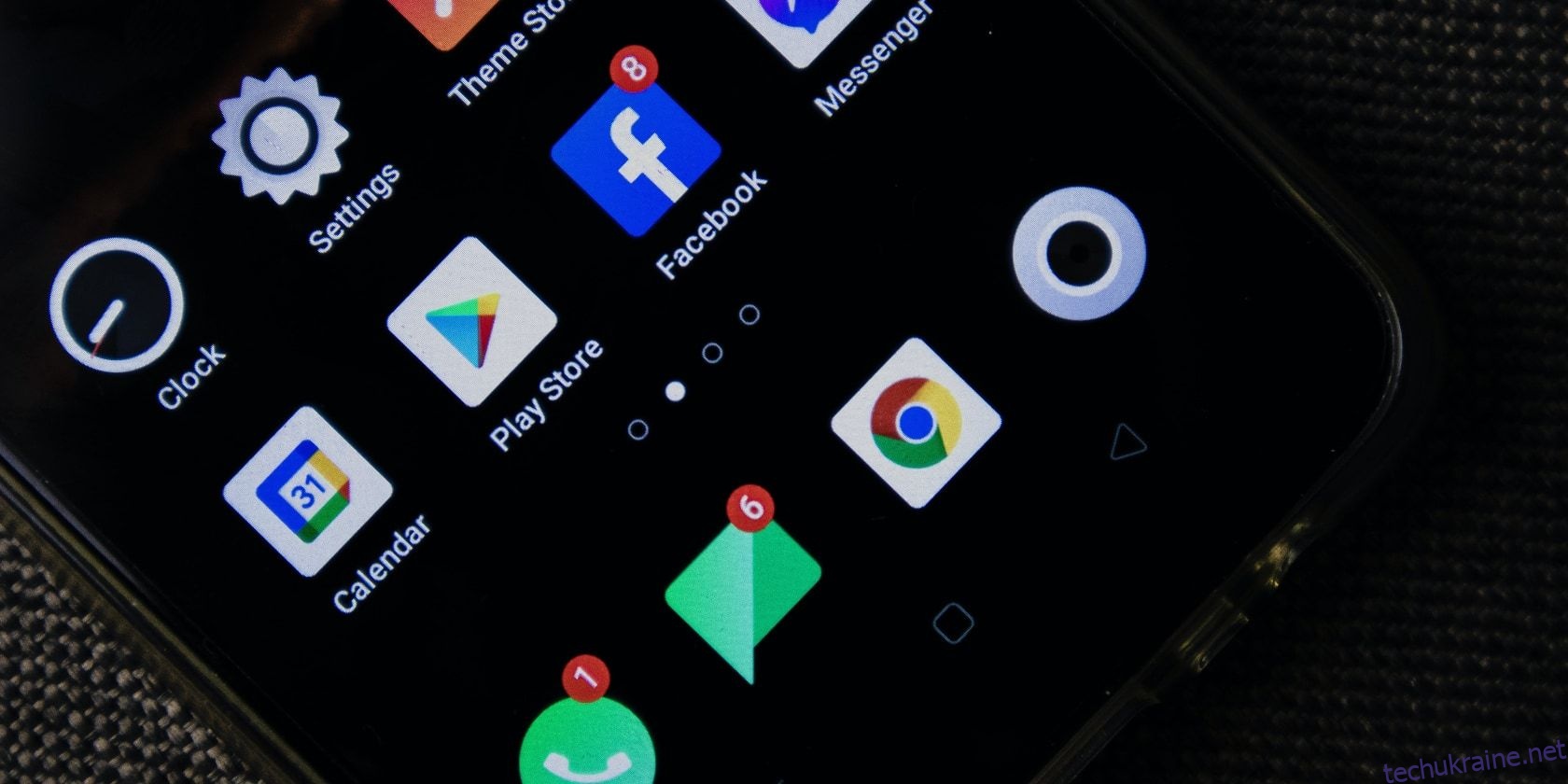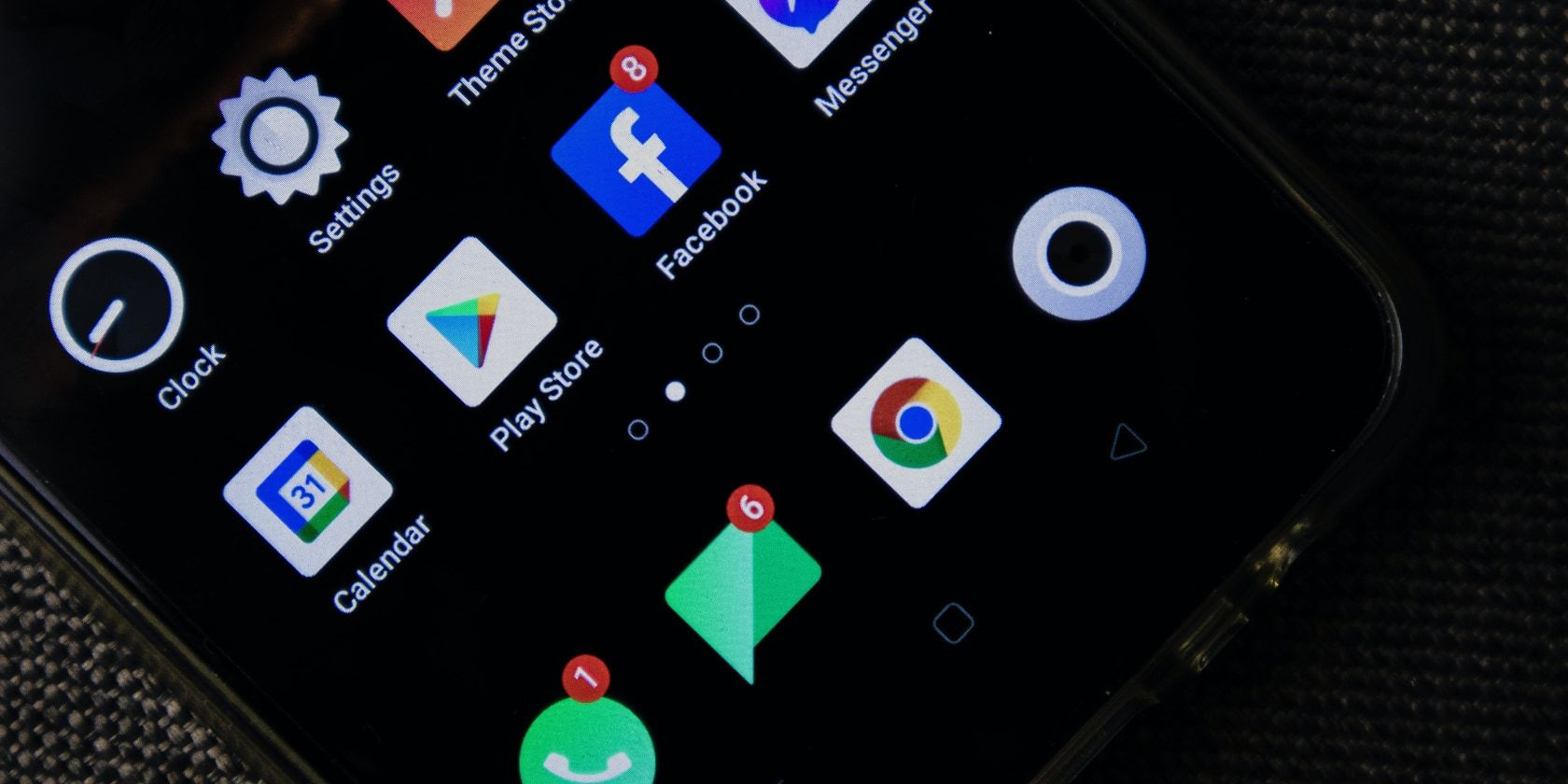
Ключові висновки
- Використовуйте функцію «Не турбувати» на Android, щоб вимкнути більшість сповіщень і налаштувати, які програми, будильники, контакти, повідомлення та телефонні дзвінки можуть надходити.
- Налаштуйте параметри режиму «Не турбувати», щоб змінити, які люди, програми та будильники можуть переривати або обходити цю функцію, і налаштуйте розклади, щоб вимкнути сповіщення в певний час.
- Вимкніть сповіщення від певних програм, перейшовши до налаштувань сповіщень програми в меню налаштувань Android або торкнувшись і утримуючи сповіщення з цієї програми, щоб отримати прямий доступ до налаштувань сповіщень.
Якщо ви втомилися від завалу сповіщень, ви можете бути раді дізнатися, що є кілька способів їх відключити на Android. Ви можете використовувати функцію «Не турбувати» або робити це на індивідуальному рівні для певних програм.
Загалом доцільно вимкнути сповіщення лише для тих програм, які можуть вас дратувати, оскільки деякі з них можуть бути важливими чи іншими важливими. Продовжуйте читати, якщо хочете дізнатися, як вимкнути сповіщення на Android.
Як вимкнути сповіщення з режимом «Не турбувати» на Android
Режим «Не турбувати» — це функція Android, за допомогою якої можна вимкнути всі або більшість сповіщень від усіх програм на певний час. Ви можете налаштувати режим, щоб певні програми, будильники, контакти, повідомлення та телефонні дзвінки проходили незалежно від цього. Є також варіанти налаштування автоматичних розкладів, і ви можете налаштувати, чи можуть приховані сповіщення видавати звуки чи показувати візуальні сповіщення, як-от пробудження екрана.
Щоб скористатися нею, перейдіть у «Налаштування» > «Сповіщення» > «Не турбувати» та торкніться «Увімкнути зараз». Після активації ви повинні побачити на панелі сповіщень піктограму кола з лінією.
Крім того, ви можете двічі протягнути панель сповіщень вниз і торкнутися кнопки швидкої дії «Не турбувати». Це відкриє швидке меню з параметрами, щоб визначити, як довго триватиме режим «Не турбувати». Це час, який можна налаштувати з кроком у годину, доки ви його не вимкнете, і третій варіант для наступної найближчої години.
Як налаштувати режим «Не турбувати» на Android
На сторінці налаштувань режиму «Не турбувати» є два розділи, де можна змінити роботу функції. Ці розділи включають Що може перервати режим Не турбувати та Загальне. У розділі «Що може переривати режим «Не турбувати» ви можете змінити, які люди, програми та будильники можуть переривати або обходити режим «Не турбувати».
Змінюючи налаштування людей, ви можете визначити, хто може дзвонити або надсилати вам сповіщення під час режиму «Не турбувати». Вибір додатків виключить їх із усіх обмежень сповіщень. А в меню налаштувань будильників та інших сповіщень ви можете дозволити будильники, медіазвуки, звуки дотиків, нагадування та події календаря. У розділі «Загальні» ви можете налаштувати розклади, змінити тривалість режиму «Не турбувати», коли його активовано за допомогою швидких налаштувань, і змінити параметри відображення для прихованих сповіщень.
Розклади «Не турбувати».
Ви можете налаштувати розклад, щоб вимкнути сповіщення, активувавши режим «Не турбувати» в певний час. Сюди входять «Сон», «Подія» та «Додати більше», де ви можете знайти власні параметри для додавання подій, певного часу та опції для обмеження сповіщень під час водіння.
Змінити розклад сну для режиму «Не турбувати» легко, але містить багато елементів, які можна налаштувати та змінити. Ви можете змінити час початку, час завершення, дні, чи можуть будильники замінити час завершення та навіть створити спеціальні налаштування режиму «Не турбувати» для розкладу.
Ви також можете налаштувати розклад подій із календарів, щоб обійти режим «Не турбувати». Це може стосуватися всіх календарів або окремого. Він також може дозволити події календаря, які мають лише “Так”, “Можливо” або “Без відповіді” з точки зору підтвердження. Ви також можете змінити режим «Не турбувати» для цих подій.
Нарешті, можна легко вимкнути сповіщення під час водіння. Він просто автоматично вмикає режим «Не турбувати», коли виявляє, що ви перебуваєте в транспортному засобі, що рухається, за допомогою виявлення руху та підключення Bluetooth.
Параметри відображення для прихованих сповіщень
Режим «Не турбувати» зазвичай автоматично приховує та вимикає всі сповіщення. Однак ви можете змінити деякі налаштування, щоб змінити цю поведінку. У розділі «Параметри відображення для прихованих сповіщень» можна вибрати наступне:
- Немає звуку сповіщень
- Немає візуальних і звукових сповіщень
- Custom
Якщо перші два не підходять для того, що ви шукаєте, ви можете торкнутися шестерінки налаштувань поруч із пунктом «Власні» та перемкнути різні параметри. У розділі «Поки екран вимкнено» ви можете перемкнути параметри «Не вмикати екран» і «Не прокидатися для сповіщень».
Коли екран увімкнено, ви можете налаштувати такі параметри:
- Приховати точки сповіщень на піктограмах програм
- Приховати піктограми рядка стану у верхній частині екрана
- Не показувати сповіщення на екрані
- Сховатися від панелі, що розкривається
Існує маса перемикачів і параметрів, які можна налаштувати, щоб змінити роботу прихованих сповіщень в Android.
Як вимкнути сповіщення з будь-якої програми на Android
Є два способи вимкнути сповіщення від певних програм в Android. Якщо ви хочете змінити налаштування сповіщень програми за допомогою налаштувань, виконайте такі дії:
У налаштуваннях деяких програм є додаткові сповіщення. Про це вказує кнопка Додаткові налаштування в програмі. Торкніться його, щоб отримати доступ до додаткових налаштувань програми та налаштувати подальші сповіщення.
Ви також можете змінити налаштування сповіщень програми, торкнувшись і утримуючи сповіщення цієї програми. Ось як змінити налаштування сповіщень для програми за допомогою сповіщення від цієї програми:
Пріоритет показує певне сповіщення вгорі всіх інших сповіщень і відображатиме зображення профілю замість піктограми програми на панелі сповіщень і на екрані блокування, якщо це програма для обміну повідомленнями.
Коли ви не можете вимкнути сповіщення Select
Більшість програм підтримують спеціальні сповіщення або можливість частково вимкнути або змінити їх. Однак деякі не пропонують можливість вимкнути сповіщення. Для цих програм вам доведеться зайти в налаштування системи та вимкнути всі сповіщення. Це підхід «все або нічого», але в деяких випадках це єдиний спосіб.
Щоб вимкнути всі сповіщення для програми, перейдіть у «Налаштування» > «Програми» та виберіть потрібну програму. Потім натисніть Сповіщення та вимкніть усі сповіщення. Це працює для всіх програм, незалежно від того, чи підтримують вони спеціальні налаштування сповіщень чи ні.
Як вимкнути сповіщення на екрані блокування на Android
Щоб заборонити Android відображати сповіщення на екрані блокування:
Ви також можете вибрати «Приховати беззвучні розмови та сповіщення». Ця опція заборонить будь-яким програмам, для яких вимкнено звук, відображати будь-які сповіщення на екрані блокування. Це відрізняється від вимкнення конфіденційних сповіщень, яке відображатиме сповіщення, але приховуватиме їх деталі.
Як відновити відхилені сповіщення
Сповіщення можна відновити навіть після того, як ви їх закрили. Це можна зробити двома способами. Перший передбачає навігацію налаштуваннями системи, тоді як інший передбачає налаштування віджета.
Щоб отримати доступ до історії сповіщень за допомогою налаштувань системи, перейдіть у меню Налаштування > Сповіщення > Історія сповіщень і ввімкніть Використовувати історію сповіщень. Android почне відстежувати всі сповіщення, навіть якщо ви їх відхилите, і додасте їх до цього списку.
Крім того, ви можете використовувати віджет для доступу до всієї історії сповіщень:
Робіть більше за допомогою сповіщень Android
Контроль того, які програми можуть надсилати сповіщення, допоможе вам повернути контроль над своїм часом і увагою протягом дня. На щастя, Android має надійну систему моніторингу та відключення сповіщень для всіх ваших програм.
Від налаштування розкладів, щоб уникнути занепокоєння в певні частини дня, до швидкої активації режиму «Не турбувати», коли вам потрібно відпочити від сповіщень, Android допоможе вам.